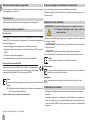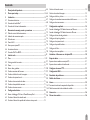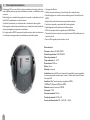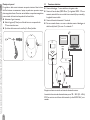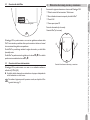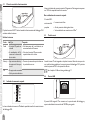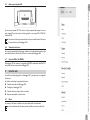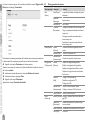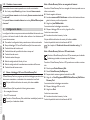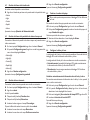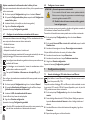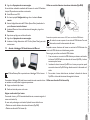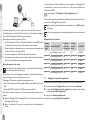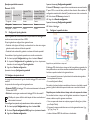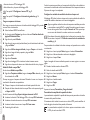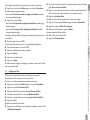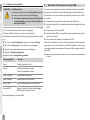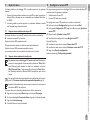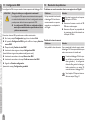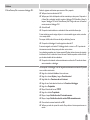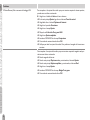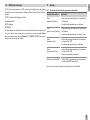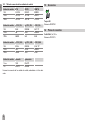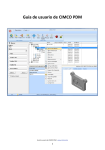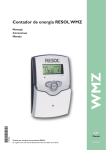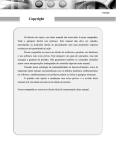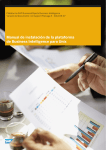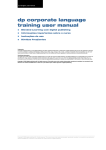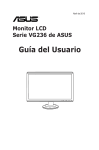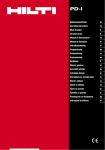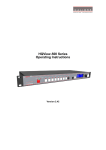Download Manual - Resol
Transcript
Datalogger DL2 V2 para versión de firmware 2.0.0 o superior 11205049 *11205049* Montaje Manejo Interfaz web es Muchas gracias por la compra de este equipo RESOL. Por favor lea detenidamente estas instrucciones para poder aprovechar óptimamente el rendimiento de este equipo. Manual www.resol.com es Recomendaciones para la seguridad A quien se dirige este manual de instrucciones Por favor siga estas indicaciones de seguridad al pie de la letra para excluir peligros Este manual se dirige exclusivamente a profesionales autorizados. y daños personales y materiales. Cualquier trabajo electrotécnico deberá ser realizado exclusivamente por un técnico autorizado. Prescripciones ¡Debe respetar los estándares, directivas y legislaciones locales vigentes! Explicación de los símbolos ¡ADVERTENCIA! ¡Las advertencias se muestran con un triángulo de alerta! Indicaciones sobre el producto Uso adecuado El datalogger DL2 de RESOL se conecta a los reguladores de RESOL mediante la salida VBus® y permite grabar la configuración y el rendimiento energético del sistema de energía solar. • Instale el datalogger sólo en espacios interiores libres de humedad. • Asegúrese de que no esté expuesto a temperaturas inferiores a 0 °C y superiores a 40 °C. • Ni a fuertes campos electromagnéticos. El uso inadecuado excluye cualquier reclamación de responsabilidad. Declaración de conformidad CE Este producto lleva el certificado CE, pues cumple con las disposiciones de las directivas europeas relevantes. La Declaración de Conformidad está disponible bajo pedido. Por favor, contacte con RESOL. ÎÎ Contienen información sobre cómo evitar los riesgos descritos. Se advierte al usuario del grave peligro al que se expone, en caso de no respeto de las consignas indicadas. • “ADVERTENCIA” significa que hay riesgo de accidentes con lesiones, incluso peligro de muerte. • “ATENCIÓN” significa que se pueden producir daños en el aparato. ÎÎ Las flechas indican los pasos de las instrucciones que deben llevarse a cabo. Nota Las notas están marcadas con un símbolo de información. Herramientas Las operaciones que deben llevarse a cabo mediante una herramienta se indican con un símbolo de herramienta. Remisiones Nota Las remisiones a otros capítulos se indican con el símbolo de un libro. Fuertes campos electromagnéticos pueden alterar el funcionamiento del equipo. ÎÎ Asegúrese que tanto el equipo como el sistema no estén expuestos a Tratamiento de residuos fuertes campos electromagnéticos. • Deshágase del embalaje de este producto de forma respetuosa con el medio ambiente. Sujeto a cambios técnicos. Puede contener errores. • Los equipos antiguos, una vez finalizada su vida útil, deben ser entregados a un punto de recogida para ser tratados ecológicamente. A petición, puede entregarnos los equipos RESOL usados y garantizar un tratamiento ambientalmente respetuoso. © 20150526_11205049_Datalogger_DL2_V2.mones.indd 2 es Contenido Descripción del producto.................................................................... 4 6.4 Piezas que incluye................................................................................ 5 6.5 3Instalación............................................................................................. 5 6.6 3.1 Conexiones eléctricas................................................................................................. 6 6.7 3.2 Conexión del cable VBus®...............................................................................................................................................................7 6.8 1 2 3.3 Conexión de la línea de alimentación...................................................................... 7 7 4 Elementos de manejo, menús y conexiones ..................................... 7 7.1 4.1 Piloto de control de funcionamiento....................................................................... 8 7.2 4.2 Indicador de memoria ocupada................................................................................. 8 7.3 4.3 Tecla de reset................................................................................................................. 8 7.4 4.4 Puerto LAN................................................................................................................... 8 7.5 4.5 Ranura para tarjetas SD.............................................................................................. 9 7.6 4.6 Suministro eléctrico..................................................................................................... 9 7.7 4.7 Conexión VBus® de RESOL........................................................................................ 9 7.8 5 Interfaz web.......................................................................................... 9 5.1Menu................................................................................................................................ 9 5.2 Visión general de los menús..................................................................................... 10 5.3Datos............................................................................................................................. 11 5.4 Borrar datos grabados............................................................................................... 11 5.5 Visualizar versiones de firmware............................................................................ 11 5.6 Visualizar la fecha / hora de los equipos................................................................. 11 5.7 Visualizar los ajustes de red..................................................................................... 11 5.8 Visualizar la comunicación de datos....................................................................... 11 5.9 Visualizar la capacidad de memoria........................................................................ 11 5.10 Visualizar el acceso remoto..................................................................................... 12 6 6.1 6.2 6.3 8 Cambiar la clave de usuario .................................................................................... 13 Cambiar el nombre del equipo................................................................................ 13 Configurar la fecha y la hora.................................................................................... 13 Configurar las actualizaciones automáticas del firmware................................. 14 Configurar el acceso remoto................................................................................... 14 Configuración ampliada.................................................................... 14 Acceder al datalogger DL2 desde Internet con VBus.net................................. 14 Acceder al datalogger DL2 desde Internet sin VBus.net................................... 15 Configurar el intervalo de grabación..................................................................... 16 Configurar el tipo de grabación.............................................................................. 17 Configurar los ajustes de red.................................................................................. 17 Configurar la pantalla de datos............................................................................... 17 Configurar el filtro..................................................................................................... 19 Configurar el acceso público................................................................................... 20 Actualizar el firmware con la tarjeta SD......................................... 20 9 Exportar datos................................................................................... 21 9.1 Exportar datos mediante una tarjeta SD.............................................................. 21 9.2 Exportar datos mediante la interfaz web.............................................................. 21 10 Configurar el acceso FTP.................................................................. 21 11 Configuración SSH............................................................................ 22 12 Resolución de problemas.................................................................. 22 13 Pedido de software............................................................................. 25 14Anexo.................................................................................................. 25 14.1 Formatos de archivos de exportación disponibles............................................. 25 14.2 Tabla de conversión de las unidades de medida.................................................. 26 Configuración básica......................................................................... 12 15Accesorios........................................................................................... 26 Buscar el datalogger DL2 con el DeviceDiscoveryTool.................................... 12 16 Piezas de recambio............................................................................ 26 Cambiar el idioma de la interfaz web.................................................................... 13 Cambiar el idioma de la pantalla de los datos a tiempo real............................ 13 3 es 1 Descripción del producto El datalogger DL2 es un servidor de red para instalaciones de energía solar destinado a aquellas personas que están interesadas en controlar su instalación en cada momento. Podrá configurar su instalación de energía solar a través de un ordenador, con la red local (LAN) o simplemente a través de internet. Controlará la producción y el rendimiento de su instalación de forma gráfica. Podrá registrar todos los datos producidos por su instalación durante periodos de tiempo prolongados para optimizar su rendimiento. En la página web de RESOL www.resol.de podrá encontrar todas las soluciones a sus consultas y descargarse todas las actualizaciones que Usted necesite. • Con apoyo de VBus.net • Gráficos claros de las lecturas y de los balances de la instalación solar • Sencilla configuración a través de nuestro software gratuito ServiceCenter de RESOL • Registro de la producción durante largos periodos de tiempo • Función de conversión y exportación de los datos grabados • Rápido diagnóstico sobre problemas de funcionamiento • El DL2 es apto para todos los reguladores con RESOL VBus® • Transmisión de datos a través de una tarjeta de memoria SD, posible incluso sin conexión a la red • Puerto LAN integrado para la conexión a la red Datos técnicos Carcasa: de plástico, PC-ABS y PMMA Grado de protección: IP 20 / EN 60529 Clase de protección: III Temp. ambiente: 0 … 40 °C Dimensiones: Ø130 mm Altura: 45 mm Montaje: en la pared Indicadores: barra de LED para el control de la capacidad de memoria; pulsador luminoso para pulsador luminoso para “indicar el” estado de la tarjeta SD estado de la tarjeta SD Interfaces: VBus® para la conexión a reguladores RESOL 10/100Base TX Ethernet (LAN), Auto MDIX, Memoria: memoria interna de 180 MB Consumo: 1,75 W Corriente nominal: 350 mA Tensión de entrada: 5 V DC ± 5 % Fuente de alimentación: 100 … 240 V (50 … 60 Hz) 4 !ATENCION! !Averías por descargas electroestáticas! !Las descargas electroestáticas pueden dañar los componentes electrónicos del equipo! ÎÎ !Descárguese de electricidad estática antes de tocar el equipo. Para ello toque una superficie que haga masa, como un radiador o un grifo! !ATENCION! !Riesgo de cortocircuito! !Los cortocircuitos pueden dañar los componentes electrónicos del equipo! ÎÎ !No conecte el equipo a la red eléctrica cuando esté abierta la carcasa! El datalogger DL2 se suministra con la fuente de alimentación y el cableado VBus® ya conectados. En caso de que falte alguna pieza, o de que alguna pieza venga deteriorada, consulte Para la instalación, no es necesario abrir la carcasa. con su distribuidor: La primera puesta en marcha del datalogger debe ser realizada por el fabricante o Datalogger DL2, con fuente de alimentación y cableado VBus® ya conectados por su personal técnico. En su línea de alimentación, debe instalarse un interruptor bipolar con una separa Fuente de alimentación y adaptadores (EURO, UK, USA, AUS) ción mínima de 3 mm entre contactos o un dispositivo separador (fusible) según las Cable de conexión a la red (CAT5e, RJ45), 1 m normas vigentes de instalación. Tornillos y tacos Regleta de conexión para alargar el cable VBus® Lectura y eliminación de errores CD con el software ServiceCenter Manual de instrucciones (parecido al de la imágen) es Instalación Interfaz Web Indicaciones Instalación 3 Configuración Piezas que incluye Exportar Datos / Configuración 2 5 es Instalación Indicaciones Montaje en la pared El regulador se debe montar únicamente en espacios interiores libres de humedad. Para funcionar correctamente, el equipo no puede estar expuesto a campos electromagnéticos fuertes. Para evitar averías debidas a campos electromagnéticos, procure instalar las líneas de red separadas de las líneas del bus. ÎÎ Seleccione el lugar de montaje. ÎÎ Realice 2 agujeros (Ø 6 mm) uno al lado del otro con una separación de 113 mm e inserte los tacos. ÎÎ Fije la base de la carcasa con los tornillos (4 x 40 mm) incluidos. 3.1 Conexiones eléctricas ÎÎ Conecte el datalogger a otros módulos en el siguiente orden: ÎÎ Conecte la línea de datos (RESOL VBus®, ) al regulador RESOL . De ser necesario, extienda la línea con un cable de uso comercial (de par trenzado) y la regleta de bornes incluida. ÎÎ Conecte la fuente de alimentación al enchufe. ÎÎ Para una conexión directa a un router u ordenador, conecte el datalogger vía cable de red (incluido, ) al router u ordenador . Interfaz Web www.vbus.net 112mm Configuración www VBus Exportar Datos / Configuración Lectura y eliminación de errores El equipo se alimenta a través de una fuente de alimentación externa. La tensión de la corriente de alimentación tiene que ser 100 … 240 V~ (50 … 60 Hz). El DL2 se suministra con la fuente de alimentación y la línea RESOL VBus® ya conectadas. 6 Conexión del cable VBus® 4 Elementos de manejo, menús y conexiones es 3.2 Encontrará los siguientes elementos en la carcasa del Datalogger DL2: Interfaz Web Indicaciones Instalación Piloto de control de funcionamiento / Tecla de reset Barra indicadora de memoria ocupada y de señal de VBus® Puerto LAN Bornes de conexión del regulador Ranura para tarjetas SD Puerto de alimentación (en la carcasa) Conexión VBus® (en la carcasa) Conexión de la línea de alimentación El datalogger DL2 se puede conectar a un router o a un ordenador mediante un cable de red (CAT5e, RJ45). ÎÎ Enchufe el cable de alimentación suministrado con el equipo en el adaptador de red del ordenador o en el del router. Configuración Situación de los elementos de manejo y conexiones Para realizar el siguiente paso de la puesta en marcha, vea el capítulo 6 Configuración básica, pág. 12. Lectura y eliminación de errores 3.3 Exportar Datos / Configuración El datalogger DL2 se puede conectar a uno o varios reguladores mediante cables VBus®. Los terminales que se deben utilizar para la conexión se indican en el manual de instrucciones del regulador correspondiente. El cable VBus® se puede alargar mediante la regleta de conexión y un cable bifilar (trenzado) común. El cable VBus® se puede conectar al regulador por los bornes y . Otro módulo puede conectarse mediante los bornes y . 7 4.1 Piloto de control de funcionamiento es La barra indicadora de memoria consta de 10 segmentos. Cada segmento representa el 10 % de la capacidad total de la memoria. Instalación Indicaciones Barra indicadora de memoria ocupada Si la señal LED... está encendida • La memoria está llena parpadea • Aún hay memoria donde grabar datos. • Se ha establecido una conexión con el VBus®. El piloto de control LED indica el estado de funcionamiento del datalogger DL2 mediante señales luminosas: Interfaz Web 4.3 Señales luminosas Configuración Color Luz fi ja Verde • La tarjeta SD puede ser • No desconectar de la red eléctrica, se retirada esta actualizando el Firmware. • La actualización del Fir- • No retirar la tarjeta SD, pues se están mware se ha desarrollacopiando datos en la misma.. do con éxito. Parpadeo Exportar Datos / Configuración Naranja • Hay corriente eléctrica y • Durante el proceso de copia de datos se ha producido un error. el equipo está listo para su uso. Off La tecla de reset está integrada en el piloto de control. Esta tecla sirve para borrar todos los datos grabados en la memoria interna del datalogger DL2 y reiniciar todos los ajustes del DL2 a los ajustes de la fábrica. Vea el capítulo 5.4 Borrar datos grabados, pág. 11. • El equipo está arrancando. • No hay corriente eléctrica. 4.4 4.2 Tecla de reset Puerto LAN Indicador de memoria ocupada Lectura y eliminación de errores La barra indicadora de memoria indica la capacidad actual de la memoria interna del datalogger DL2. 8 El puerto LAN integrado se encuentra en la parte derecha del datalogger y soporta velocidades de transmisión de 100 MBit por segundo Ranura para tarjetas SD Interfaz Web Indicaciones Instalación es 4.5 La ranura para tarjetas SD se sitúa en la parte izquierda del equipo. La ranura para tarjetas SD permite copiar los datos grabados a una tarjeta SD o SDHC de máximo 8 GB. La memoria de la tarjeta insertada sólo sirve para transferir datos. No amplia la memoria interna del datalogger DL2. Suministro eléctrico Configuración 4.6 Se suministra electricidad al datalogger mediante una fuente eléctrica externa (ya conectada de fábrica). El enchufe se sitúa en la carcasa del datalogger DL2. Conexión VBus® de RESOL Exportar Datos / Configuración 4.7 El datalogger DL2 se conecta a un regulador de RESOL mediante el cable VBus®. El enchufe se sitúa en la carcasa del datalogger DL2. 5 Interfaz web 5.1 Lectura y eliminación de errores La interfaz web está integrada en el datalogger DL2 y se ejecuta en un navegador de Internet. La interfaz web incluye las siguientes funciones: ÎÎ Visualizar el estado del datalogger DL2. ÎÎ Configurar el datalogger DL2. ÎÎ Visualizar datos en tiempo real en una tabla. ÎÎ Exportar, personalizar y borrar datos. Menu Los menús y submenús se indican en la parte izquierda de la interfaz web. Las actualizaciones del firmware pueden modificar la estructura del menú. 9 es La barra en la parte superior de la interfaz web indica los menús Página inicial, 5.2 Datos (ver más abajo) y Conectarse. Visión general de los menús Instalación Indicaciones Menú principal Submenú Función Data (Datos) La pantalla de los datos varía según los ajustes efectuados Data (Datos) Download (Descargar) Erase (Borrar) Borrar datos Customise (Personalizar) Configurar la pantalla de los datos a tiempo real Cargar la pantalla personalizada de los datos a tiempo real Descargar la pantalla personalizada de los datos a tiempo real Restablecer los ajustes de la pantalla de los datos a tiempo real General (General) Visualizar informaciones generales sobre el equipo Network (Red) Visualizar los ajustes de red Remote access (Acceso remoto) Visualizar los ajustes del acceso remoto Interfaz Web Configuración Status (Estado) Exportar Datos / Configuración Para obtener las máximas prestaciones de la interfaz web, es necesario conectarse a la interfaz web. Para conectarse, proceda como se indica a continuación: ÎÎ Haga clic en la opción Conectarse en la barra superior. Aparece una ventana para conectarse. El ajuste de fábrica del nombre de usuario y de la clave es admin. ÎÎ Introduzca el nombre de usuario en el campo Nombre de usuario. ÎÎ Introduzca la clave en el campo Clave. ÎÎ Haga clic en el campo Conectarse. Aparecerá el mensaje ¡Conexión efectuada! Configuration (Configuración) Lectura y eliminación de errores About (Acerca de) Exportar datos General (General) Modificar las configuraciones generales Modificar la configuración de la grabación Modificar la configuración de la fecha y la hora Modificar la configuración de la actualización del firmware Network (Red) Configurar los ajustes de red Modificar la configuración FTP Configuración SSH Remote access (Acceso remoto) Cambiar la clave del acceso remoto Configurar el acceso al DL2 vía Internet Users (Usuario) Cambiar la clave de usuario General (General) Encargar el software Open Source del datalogger DL2 Powered by (Powered by) Pantalla de las aplicaciones y librerías Open source utilizadas History (Historial) Visualización de las actualizaciones del firmware Links (Links) 10 Links útiles 5.6 Visualizar la fecha / hora de los equipos es Vea capítulo 7.5 Configurar los ajustes de red, pág. 17. Los datos grabados se pueden borrar mediante la interfaz web. Se mantiene la 5.8 Visualizar la comunicación de datos configuración previamente efectuada. Para visualizar las estadísticas del intercambio de datos entre el DL2 y los reguladores conectados, proceda como se indica a continuación: Para borrar datos, proceda como se indica a continuación: ÎÎ En el menú principal Estado, haga clic en el submenú General. ÎÎ En el menú principal Datos, haga clic en el submenú Borrar. Se indicarán las siguientes informaciones: ÎÎ Haga clic en el campo Borrar. • Cantidad de bytes recibidos desde el último reinicio Aparecerá el mensaje ¡Datos borrados! • Cantidad de paquetes de datos recibidos desde el último reinicio 5.5 Visualizar versiones de firmware • Cantidad de paquetes de datos distintos recibidos desde el último reinicio Para visualizar información sobre la versión actual del firmware instalado, proceda 5.9 Visualizar la capacidad de memoria como se indica a continuación: ÎÎ En el menú principal Datos, haga clic en el submenú General. Para visualizar la capacidad de memoria, proceda como se indica a continuación: Se indicarán las siguientes informaciones: ÎÎ En el menú principal Estado, haga clic en el submenú General. • Versión de la actualización del firmware Se indicarán las siguientes informaciones: • Fecha de las actualizaciones del firmware • Memoria utilizada Vea capítulo 14.1 Formatos de archivos de exportación disponibles, • Memoria disponible pág. 25. • Días restantes Para visualizar la fecha y la hora de los equipos, proceda como se indica a continuación: ÎÎ En el menú principal Estado, haga clic en el submenú General. Se indicarán las siguientes informaciones: • Configuraciones actuales de la fecha y la hora del DL2 • Tiempo transcurrido desde el último reinicio El intervalo de grabación de los datos indica los Días restantes. Según el ajuste seleccionado, la grabación termina cuando se alcanza el límite de capacidad de la memoria o se sobrescriben los datos más antiguos. Vea capítulo 7.3 Configurar el intervalo de grabación, pág. 16. Vea el capítulo 6.6 Configurar la fecha y la hora, pág. 13. 11 Interfaz Web Indicaciones Instalación Borrar datos grabados Visualizar los ajustes de red Para visualizar los ajustes de red, proceda como se indica a continuación: ÎÎ En el menú principal Estado, haga clic en el submenú red. Se indicarán las siguientes informaciones: • Dirección IP LAN • Red / Máscara LAN • Servidor de nombres 1 • Servidor de nombres 2 Configuración 5.4 5.7 Exportar Datos / Configuración Datos En la pantalla de los datos a tiempo real se indican los datos de los reguladores conectados al DL2. Éstos datos se actualizan automáticamente cada 10 segundos. El formato y las unidades de medida de los datos a tiempo real se pueden modificar según las necesidades individuales del usuario. Los datos a tiempo real de los reguladores conectados al DL2 se pueden visualizar como se indica a continuación: • En una tabla • En el esquema del sistema de energía solar Lectura y eliminación de errores 5.3 5.10 Visualizar el acceso remoto Abrir el DeviceDiscoveryTool en un navegador de Internet es Instalación Indicaciones Interfaz Web Configuración Exportar Datos / Configuración Para abrir el DeviceDiscoveryTool en un navegador de Internet, proceda como se indica a continuación: ÎÎ Abra el navegador de Internet. ÎÎ Introduzca: www.resol-DL2.de/discover en la barra de direcciones del navegador de Internet y confirme la operación. ÎÎ Haga clic en Java WebStart-able. Se mostrarán todos los dataloggers encontrados. 6 Configuración básica ÎÎ Marque el datalogger DL2 con un clic y haga clic en Abrir. La configuración básica no requiere conocimientos detallados del sistema de ener- Se abrirá una nueva ventana. gía solar ni del centro de redes. Se debe realizar conforme a las indicaciones del ÎÎ Introduzca el nombre de usuario y la clave. manual de instrucciones. El ajuste de fábrica del nombre de usuario y de la clave es admin. ÎÎ Para realizar la configuración básica, proceda como se indica a continuación. Se abrirá la pantalla de inicio de la interfaz web del DL2. ÎÎ Busque el datalogger DL2 con el DeviceDiscoveryTool hasta encontrarlo. Vea el capítulo 6.2 Cambiar el idioma de la interfaz web, pág. 13. ÎÎ Cambie el idioma de la interfaz web. ÎÎ Cambie el idioma de la pantalla de los datos a tiempo real. Abrir el DeviceDiscoveryTool con el CD suministrado ÎÎ Cambie la clave de usuario. Para abrir el DeviceDiscoveryTool con el CD, es necesario que el ordenador ÎÎ Cambie el nombre del equipo. utilizado tenga instalado un sistema operativo Windows. ÎÎ Realice la configuración de la fecha y la hora. Para abrir el DeviceDiscoveryTool con el CD, proceda como se indica a continuaÎÎ Realice la configuración de las actualizaciones automáticas del firmware. ción: ÎÎ Cambie la clave del acceso remoto. ÎÎ Abra la carpeta DeviceDiscoveryTool. Para visualizar el acceso remoto, proceda como se indica a continuación: ÎÎ En el menú principal Estado, haga clic en el submenú Acceso remoto. En la pestaña Acceso remoto se indica el estado ¿Acceso remoto a través de la red local?. En la pestaña Acceso a través de Internet se visualiza ¿Utilizar VBus.net para el acceso? Lectura y eliminación de errores ÎÎ Abra el DeviceDiscoveryToolSetup.exe. ÎÎ Acepte todas las ventanas siguientes haciendo clic en OK. El DeviceDiscoveryTool es un programa que indica los dataloggers que están o bien ÎÎ Haga clic en Start/Programme/RESOL/DeviceDiscoveryTool/Devicedirectamente conectados a un ordenador o bien conectados a la red local. DiscoveryTool. El ajuste de fábrica del nombre de usuario y de la clave es admin. Se mostrarán todos los dataloggers encontrados. ÎÎ Marque el datalogger DL2 con un clic. El DeviceDiscoveryTool se puede abrir de las siguientes maneras: ÎÎ Haga clic en Abrir. • En un navegador de Internet Se abrirá una nueva ventana. • Con el CD suministrado ÎÎ Introduzca el nombre de usuario y la clave. Para abrir el DeviceDiscoveryTool, se debe haber instalado Java (versión 6 o Se abrirá la pantalla de inicio de la interfaz web del DL2. superior) en el ordenador utilizado. 6.1 12 Buscar el datalogger DL2 con el DeviceDiscoveryTool ÎÎ Haga clic en Guardar configuración. Cambiar el idioma de la interfaz web Aparecerá el mensaje ¡Configuración guardada! La interfaz web está disponible en varios idiomas. ÎÎ Haga clic en la banderita que desee en la parte derecha de la pantalla de inicio: 6.5 Cambiar el nombre del equipo • Alemán Elija un nombre pertinente para encontrar el datalogger DL2 más fácilmente • Inglés en la red. • Francés Para cambiar el nombre del equipo, proceda como se indica a continuación: • Español ÎÎ En el menú principal Configuración, haga clic en el submenú General. • Italiano ÎÎ En la pestaña Configuración general, introduzca el nombre del equipo en el Aparecerá el mensaje ¡Selección del idioma efectuada! campo Nombre del equipo. Carácteres permitidos: letras, números, guiones bajos. 6.3 Cambiar el idioma de la pantalla de los datos a tiempo real ÎÎ Seleccione el idioma deseado en el menú desplegable Idioma. Para cambiar el idioma de la pantalla de los datos a tiempo real, proceda como se ÎÎ Haga clic en Guardar configuración. indica a continuación: Aparecerá el mensaje ¡Configuración guardada! ÎÎ En el menú principal Configuración, haga clic en el submenú General. ÎÎ En la pestaña Configuración general, haga clic en uno de los siguientes idio- 6.6 Configurar la fecha y la hora mas en el menú desplegable Idioma: La configuración de la fecha y de la hora permite establecer la fuente de dónde el • Alemán (de) datalogger DL2 recibe la información sobre la fecha y la hora. • Inglés (en) La configuración de la fecha y de la hora se realiza como se indica a continuación: • Francés (fr) • Automáticamente (aconsejable): el datalogger DL2 recibe automáticamente • Español (es) la información sobre la fecha y la hora del servidor NTP. • Italiano (it) • Manualmente: el usuario asigna manualmente al datalogger DL2 la informa- Cambiar la clave de usuario Para cambiar la clave de usuario, proceda como se indica a continuación: ÎÎ En el menú principal Configuración, haga clic en el submenú Usuario. ÎÎ Haga clic en admin. Se abrirá la pestaña admin. ÎÎ Marque la casilla (checkbox) Cambiar clave. ÎÎ Marque la casilla (checkbox) Nueva clave. ÎÎ Introduzca la clave antigua en el campo Clave antigua. El ajuste de fábrica del nombre de usuario y de la clave es admin. ÎÎ Introduzca la nueva clave en el campo Nueva clave. ÎÎ Introduzca la nueva clave en el campo Confirmar nueva clave. Actualizar automáticamente la información sobre la fecha y la hora Para actualizar automáticamente la información sobre la fecha y la hora, proceda como se indica a continuación: ÎÎ En el menú principal Configuración, haga clic en el submenú General. ÎÎ En la pestaña Configuración fecha y hora, haga clic en el huso horario deseado en el menú desplegable Huso horario. ÎÎ En el menú desplegable ¿Sincronización del tiempo NTP?, haga clic en Sí. ÎÎ Introduzca la dirección del servidor NTP. Ajuste de fábrica: eu.pool.ntp.org. ÎÎ Haga clic en Guardar configuración. Aparecerá el mensaje ¡Configuración guardada! 13 Interfaz Web Indicaciones Instalación Configuración Exportar Datos / Configuración 6.4 ción sobre la fecha y la hora. Lectura y eliminación de errores ÎÎ Haga clic en Guardar configuración. Aparecerá el mensaje ¡Configuración guardada! es 6.2 es Instalación Indicaciones Interfaz Web Configuración Exportar Datos / Configuración Ajustar manualmente la información sobre la fecha y la hora 6.8 Configurar el acceso remoto Para ajustar manualmente la información sobre la fecha y la hora, proceda como se ¡ATENCIÓN! ¡Acceso de personas no autorizadas! indica a continuación: Si no se cambia la clave del acceso remoto predeterminada de ÎÎ En el menú principal Configuración, haga clic en el submenú General. fábrica, se corre el riesgo de que personas no autorizadas tengan ÎÎ En la pestaña Configuración fecha y hora, marque la casilla Configuración acceso al regulador conectado al DL2. manual fecha y hora. ÎÎ Cambie la clave del acceso remoto, anótela y guárdeÎÎ Introduzca la fecha y la hora (día, mes, año, horas, segundos). la en un lugar seguro. ÎÎ Haga clic en Guardar configuración. La clave del acceso remoto permite acceder a los datos del regulador conectado al Aparecerá el mensaje ¡Configuración guardada! DL2 mediante el software ServiceCenter de RESOL. Para cambiar la clave del acceso remoto, proceda como se indica a continuación: 6.7 Configurar las actualizaciones automáticas del firmware ÎÎ En el menú principal Configuración, haga clic en el submenú Acceso El firmware es el software interno del datalogger DL2. Las actualizaciones del firm remoto. ware mejoran el software como se indica a continuación: ÎÎ En la pestaña Acceso al VBus a través de la red local, marque la casilla • Añadiendo funciones Cambiar clave. • Facilitando el manejo ÎÎ Introduzca la clave antigua en el campo Clave antigua acceso remoto. • Adaptando la interfaz del usuario a la interfaz web El ajuste de fábrica del nombre de usuario y de la clave es vbus. Cuando las actualizaciones automáticas del firmware están activadas (el más acon- ÎÎ Introduzca la nueva clave en el campo Nueva clave. sejable), el datalogger DL2 busca nuevas versiones del firmware. ÎÎ Introduzca la nueva clave en el campo Confirmar nueva clave. Las configuraciones efectuadas se guardarán cada vez que se realice una ac- ÎÎ Haga clic en Guardar configuración. tualización del firmware. Aparecerá el mensaje ¡Configuración guardada! Si el datalogger no está conectado a Internet, las actualizaciones sólo se podrán realizar mediante una tarjeta SD. 7 Configuración ampliada Vea capítulo 8 Actualizar el firmware con la tarjeta SD, pág. 20. 7.1 Acceder al datalogger DL2 desde Internet con VBus.net Lectura y eliminación de errores Para configurar las actualizaciones automáticas del firmware, proceda como se inPara habilitar el acceso VBus.net, el Datalogger debe tener acceso incondidica a continuación: cional a los puertos 80 y 1194 ÎÎ En el menú principal Configuración, haga clic en el submenú General. Para poder acceder al datalogger DL2 con VBus.net, sin haber actualizado a través de una tarjeta SD la versión 2.0.0 del firmware (disponible a partir de junio del ÎÎ En la pestaña Actualización del firmware, haga clic en Sí en el campo 2013), proceda como se indica a continuación: ¿Actualizaciones automáticas del firmware? ÎÎ En el menú principal Configuración, haga clic en el submenú Acceso ÎÎ Introduzca la URL de actualización del firmware. remoto. Ajuste de fábrica: http://www.vbus.net/api/update ÎÎ Anote el código alfanumérico de 8 - 10 cifras (Access-Token) que aparece en ÎÎ Haga clic en Guardar configuración. la pestaña Acceso a través de Internet o utilice el código indicado en el Aparecerá el mensaje ¡Configuración guardada! adhesivo. ¡Cambie la URL de actualización del firmware sólo en caso necesario y desÎÎ Introduzca VBus.net en la barra de direcciones del navegador y haga clic en pués de haber consultado con el administrador de sistemas! Conectarse. ÎÎ Espere hasta que llegue un mail de confirmación. 14 S es Interfaz Web Indicaciones Instalación N e Dir Configuración o ert Lectura y eliminación de errores Para acceder al datalogger DL2 desde Internet cuando éste esté conectado a Inter- Utilizar una dirección IP de Internet fija net mediante un router, realice las siguientes operaciones: ÎÎ Asigne una dirección fija al router. ÎÎ Realice un desvío de puertos en el router. Exportar Datos / Configuración Pu Utilizar un servidor dinámico de nombres de dominio (DynDNS) ÎÎ Haga clic en Apropiarse de un nuevo equipo. En caso de haber realizado la actualización del firmware a la versión 2.0.0 mediante la tarjeta SD, proceda como se indica a continuación: ÎÎ Active VBus.net en el DL2. ÎÎ En el menú principal Configuración, haga clic en el submenú Acceso remoto. Dirección Dy nD ÎÎ Anote el código alfanumérico de 8-10 cifras (Access-Token) visualizado en la pestaña Acceso a través de Internet. cc NS ión nD Dy IP ex DynDNS ÎÎ Introduzca VBus.net en la barra de direcciones del navegador y haga clic en tema ión c c e to r i Conectarse. r D ue P + ÎÎ Espere hasta que llegue un mail de confirmación. Presentación esquemática: acceso remoto al DL2, router con dirección DNS dinámica ÎÎ Haga clic en Apropiarse de un nuevo equipo. No todos los routers soportan los servicios de DNS dinámico. Para más ÎÎ Introduzca el código alfanumérico de 8 - 10 cifras (Access-Token) que anotó información, consulte la documentación del router. anteriormente. Se pueden reservar direcciones de Internet en servicios de DNS dinámico. Los 7.2 Acceder al datalogger DL2 desde Internet sin VBus.net servicios de DNS dinámico son habitualmente gratuitos. Pasos a seguir para utilizar una dirección DNS dinámica: 1. Cree una cuenta en un servicio de DNS dinámico para obtener una dirección de Internet DynDNS. Recibirá una dirección de Internet DynDNS y los datos necesarios para el acceso. 2. Introduzca los datos de acceso DynDNS en el router para que éste pueda comunicarle al servicio DynDNS el lugar dónde transmitir la información solicitada. El DeviceDiscoveryTool no permite buscar el datalogger DL2 en Internet. 3. Para acceder al router desde Internet, introduzca la dirección de Internet DynDNS en la barra de direcciones del navegador de Internet. Asignar una dirección fija al router. Para acceder al router y al DL2 conectado desde Internet, es necesario asignarle al router una dirección fija. Al router se le puede asignar una dirección fija desde Internet de dos formas: • Mediante un servidor dinámico de nombres de dominio (DynDNS) • Mediante una dirección IP de Internet fija 15 es En este ejemplo (vea tabla más abajo) les han sido asignados a 3 dataloggers DL2 respectivamente 1 puerto para la interfaz web y 1 puerto para el software ServiceCenter de RESOL rto e Pu Instalación Indicaciones Vea el capítulo 7.4 Configurar el tipo de grabación, pág. 17. n ió ecc Dir rto Pue ja IP fi + Direcc ió de Inte n IP rnet fi ja ISP El intervalo de grabación de los datos del regulador determina el intervalo de tiempo en el que el datalogger DL2 graba datos. El intervalo de grabación debe estar comprendido entre 1 y 86400 segundos (24 horas). Presentación esquemática: acceso remoto al DL2, router con dirección IP de Internet fija. Interfaz Web Configuración Exportar Datos / Configuración Cuanto más pequeño sea el intervalo de grabación, más memoria se utilizará. Es posible solicitar una dirección IP de Internet fija a un Proveedor de Acceso a Internet (ISP). Las direcciones IP fijas hay que contratarlas. Pasos a seguir para utilizar una dirección IP fija: Ejemplo: Desvío de puertos 1. Solicite una dirección IP fija a un Proveedor de Acceso a Internet (ISP). Recibirá Número Desvío de Desvío de una dirección de Internet fija y los datos necesarios para el acceso. del data- Dirección DynDNS puerto despuerto al IP LAN DL2 de el puerto: puerto: 2. Deberá introducir los datos de acceso en el router para que éste pueda regis- logger trarse en un ISP con una dirección IP fija. 1 www.Datalogger.ath.cx:443 443 443 192.168.0.10 3. El router se registrará en el ISP con la dirección IP fija recibida. 2 www.Datalogger.ath.cx:444 444 443 192.168.0.11 4. Para acceder al router desde Internet, el usuario deberá introducir la dirección IP en la barra de direcciones del navegador de Internet. 3 www.Datalogger.ath.cx:445 445 443 192.168.0.12 Desvío de puertos en el router No todos los routers soportan el desvío de puertos. Para más información, consulte la documentación del router. Lectura y eliminación de errores Para acceder a uno o varios dataloggers conectados a un router desde Internet, es necesario configurar el desvío de puertos en el router. El datalogger DL2 comunica a través de los siguientes puertos: • Puerto de la interfaz web: 443 (se puede modificar, ajuste de fábrica del puerto: 443) • Puerto del RESOL ServiceCenter: 7053 (no se puede modificar) Para realizar el desvío de puertos en el router, proceda como se indica a continuación: ÎÎ Asigne al datalogger DL2 una dirección IP fija en la red local a través del menú de configuración del router. ÎÎ Asigne a la dirección IP un puerto a través del menú de configuración del router. 16 1 www.Datalogger.ath.cx:7053 7053 7053 192.168.0.10 2 www.Datalogger.ath.cx:7054 7054 7053 192.168.0.11 3 www.Datalogger.ath.cx:7055 7055 7053 192.168.0.12 7.3 Configurar el intervalo de grabación Para ajustar el intervalo de grabación, proceda como se indica a continuación: ÎÎ En el menú principal Configuración, haga clic en el submenú General. ÎÎ En la pestaña Configuración de la grabación, introduzca el valor deseado en el campo Intervalo de grabación. ÎÎ Haga clic en Guardar configuración. Aparecerá el mensaje ¡Configuración guardada! 1 DeltaSol® MX, 3 EM, 3 circuitos de calefacción activados, 1 contador de energía activado 75 segundos 8 meses 6 meses 5 meses 150 segundos 16 meses 13 meses 10 meses 300 segundos 33 meses 26 meses 21 meses 7.4 Configurar el tipo de grabación 7.6 Configurar la pantalla de datos El tipo de grabación de los datos determina el comportamiento del datalogger DL2 cuando su memoria interna está llena al 100 %. El tipo de grabación se configura de las siguientes formas: • Grabación cíclica (ajuste de fábrica): se sobrescribirán los datos más antiguos grabados cuando se alcance el límite de capacidad. • Grabación lineal: se detendrá la grabación si se alcanza el límite de capacidad. Para establecer el tipo de grabación, proceda como se indica a continuación: ÎÎ En el menú principal Configuración, haga clic en el submenú General. ÎÎ En la pestaña Configuración de la grabación, haga clic en el parámetro Ejemplo de una pantalla de datos a tiempo real deseado en el menú desplegable Tipo de grabación. El datalogger DL2 indica los datos a tiempo real de los reguladores conectados. Los ÎÎ Haga clic en Guardar configuración. datos presentados en una tabla se actualizan automáticamente cada 10 segundos. Aparecerá el mensaje ¡Configuración guardada! Los datos se pueden visualizar de las siguientes formas: 7.5 Configurar los ajustes de red • En un esquema del sistema en el que los datos de las sondas están asignados a los componentes del sistema. Los ajustes de red determinan el lugar de dónde el datalogger DL2 recibe la información IP. • En una tabla (ajuste de fábrica). Los ajustes de red se configuran de las siguientes formas: Para reducir el volumen de datos transmitidos por Internet en la red local, se puede • Dinámica (DHCP): el datalogger DL2 recibe automáticamente la información guardar el gráfico de fondo del esquema de sistema en un servidor de Internet. IP del servidor DHCP. Requisitos para visualizar datos a tiempo real en el esquema de sistema • Estática: el usuario asigna manualmente al datalogger DL2 la información IP. Para visualizar los datos a tiempo real del regulador conectado en el esquema de ¡Modifique los ajustes de fábrica sólo después de haber consultado con el sistema, se deben cumplir las siguientes condiciones: administrador de sistemas! • Crear un esquema de sistema con cualquier programa de dibujo (por ej. InkscaPara configurar los ajustes de red, proceda como se indica a continuación: pe o Graphic Works). ÎÎ En el menú principal Configuración, haga clic en el submenú Red. • El esquema de sistema creado debe tener uno de los siguientes formatos: *.jpg, *.gif, *.png, *.bmp, *.tif. ÎÎ En el menú Tipo de configuración LAN, haga clic en el parámetro deseado. • Instalar el software RESOL ServiceCenter en el ordenador. ÎÎ Haga clic en Guardar configuración. 17 es Interfaz Web Indicaciones Instalación 1 DeltaSol® MX, 1 EM, 1 circuito de calefacción activado Configuración 1 DeltaSol MX ® Exportar Datos / Configuración Intervalo de grabación Aparecerá el mensaje ¡Configuración guardada! El submenú IP-Recovery sirve para solicitar automáticamente una nueva dirección IP para el DL2 en caso de haber perdido la última dirección. Para establecer la configuración automática de la dirección IP, proceda como se indica a continuación: ÎÎ En el submenú IP-Recovery, seleccione Sí. ÎÎ Haga clic en Guardar configuración. Aparecerá el mensaje ¡Configuración guardada! ÎÎ Reinicie el datalogger. Lectura y eliminación de errores Ejemplo: capacidad de memoria Memoria: 180 MB es • Autorizar el acceso FTP al datalogger DL2. • Saber la dirección y el puerto del datalogger DL2. Instalación Indicaciones Vea capítulo 10 Configurar el acceso FTP, pág. 21. Vea capítulo 7.3 Configurar el intervalo de grabación, pág. 16. Interfaz Web Configuración Exportar Datos / Configuración Lectura y eliminación de errores Cargar un esquema de sistema Para cargar un esquema de sistema en la interfaz web del datalogger DL2, proceda como se indica a continuación: ÎÎ Abra el software RESOL ServiceCenter. ÎÎ En el menú principal Ventana, haga clic en el submenú Visualizar diseño de página Grabación VBus®. ÎÎ Haga clic en la pestaña Diseño. ÎÎ Haga clic en la imagen vacía (cuadrado blanco) con el botón derecho del ratón y luego en Editar. ÎÎ Haga clic en Utilizar imagen de fondo y luego en Campo... a la derecha. ÎÎ Haga clic en Imagen de fondo preparada y luego en Abrir. ÎÎ Haga clic en OK. ÎÎ Haga clic en Conectar. ÎÎ Haga clic en datalogger DL2 e introduzca la clave de acceso remoto. ÎÎ Haga clic en el esquema de sistema con el botón derecho del ratón y luego en Añadir Añadir campo VBus®. Se abre el menú Añadir campo VBus. ÎÎ Haga clic en Paquetes recibidos, luego en el campo VBus® deseado y confirme haciendo clic en OK. El campo se pega en el esquema de sistema. Moviendo el cursor en el campo se visualizará la información correspondiente. ÎÎ Coloque el campo en el sitio deseado con el botón izquierdo del ratón. ÎÎ Después de haber colocado todos los campos VBus® en el esquema, haga clic en Export to DL2. Se abrirá la ventana de diálogo Export designer document to DL2. ÎÎ Introduzca la dirección IP del datalogger DL2 en el campo DL2 host name. ÎÎ Introduzca el nombre de usuario en el campo DL2 user name. ÎÎ Introduzca la clave de usuario en el campo DL2 user name. ÎÎ Guarde el gráfico de fondo. 18 Se abrirá una ventana que indica que la exportación del gráfico se ha realizado correctamente. La interfaz web se abrirá automáticamente con el esquema de sistema. El proceso de carga se ha completado. Configurar las unidades de medida de los datos a tiempo real El datalogger DL2 indica los datos a tiempo real con varias unidades de medida. Las unidades de medida se seleccionan en los menús desplegables. Algunos reguladores indican los valores de temperatura medidos por sondas y comunicados a través del VBus® en grados Fahrenheit, aunque la temperatura se mida en grados Celsius. La opción Convertir en °F sirve para reparar este error de indicación. Los valores numéricos no se modifican. Para obtener información detallada sobre los factores de conversión utilizados, remítase al capítulo 14.2 Tabla de conversión de las unidades de medida, pág. 26. Para personalizar las unidades de los datos a tiempo real, proceda como se indica a continuación: ÎÎ Haga clic en el menú principal Datos, luego en el submenú Personalizar. ÎÎ Haga clic en el formato deseado en cada menú desplegable. ÎÎ Haga clic en el campo Crear. Según el navegador de Internet utilizado, aparecerá un nuevo registro o una nueva página. ÎÎ Guarde el modelo creado en formato HTML. ÎÎ Vuelva a la interfaz web del DL2. ÎÎ Haga clic en el menú principal Datos, luego en el submenú Personalizar. ÎÎ Haga clic en Buscar. ÎÎ Haga clic en el modelo creado. ÎÎ Haga clic en Cargar. ÎÎ Haga clic en OK. Aparecerá el mensaje Personalizar: ¡Carga efectuada! Personalización ampliada de la pantalla de datos La personalización ampliada de la pantalla de datos permite personalizar la interfaz de usuario de la pantalla de datos. El tratamiento de la interfaz de usuario con un editor HTML permite modificar el diseño de página, el nombre de las pestañas, la fuente etc La personalización ampliada de los datos requiere conocimientos sobre HTML y el uso de un editor HTML. 7.7 es Interfaz Web Indicaciones Instalación Configuración ÎÎ Para crear un link al filtro, seleccione el parámetro deseado en el menú desplegable ¿Crear un link a este filtro? ÎÎ Haga clic en los parámetros deseados en las casillas correspondientes (checkbox) e introduzca los nombres deseados en los campos de nombre. ÎÎ Haga clic en Actualizar filtro. Para editar un filtro existente, proceda como se indica a continuación: ÎÎ Haga clic en el menú principal Datos, luego en el submenú Personalizar. ÎÎ Haga clic en la pestaña Editar filtro existente. ÎÎ Seleccione el filtro deseado y haga clic en Editar. Aparecerá la pantalla del filtro de datos. ÎÎ Edite el filtro como arriba indicado. ÎÎ Haga clic en Actualizar filtro. Exportar Datos / Configuración Para configurar la pantalla de datos, proceda como se indica a continuación: ÎÎ Haga clic en el menú principal Datos, luego en el submenú Personalizar. Se pueden realizar los siguientes ajustes: • En el submenú Crear nuevo diseño de página personalizado, se pueden crear nuevos diseños de página. ÎÎ Haga clic en el campo Crear. • En el submenú Cargar diseño de página personalizado se pueden cargar diseños de página. • En el submenú Descargar diseño de página personalizado, se pueden descargar diseños de página. Para cargar o descargar diseños de página personalizados, proceda como se indica a continuación: ÎÎ Guarde la página en formato HTML. El nombre del archivo debe terminar en *.htm, por ejemplo template.htm. ÎÎ Abra el modelo creado con un editor HTML. ÎÎ Realice las modificaciones deseadas y guárdelas. ÎÎ Haga clic en Buscar. ÎÎ Haga clic en el modelo creado. ÎÎ Haga clic en Cargar. El modelo creado se cargará en un datalogger y los datos a tiempo real se visualizarán en la pantalla creada. Configurar el filtro Lectura y eliminación de errores El filtro sirve para determinar los datos que desea incluir en la pantalla. Se puede editar un filtro existente o crear un nuevo filtro. Para crear un nuevo filtro, proceda como se indica a continuación: ÎÎ Haga clic en el menú principal Datos, luego en el submenú Personalizar. ÎÎ Haga clic en la pestaña Crear nuevo filtro. ÎÎ Seleccione el filtro Slot en el menú desplegable Número del filtro. ÎÎ Introduzca el nombre del filtro en el campo Nombre del filtro. ÎÎ Seleccione un rango de datos en el menú desplegable Canales del filtro. ÎÎ Haga clic en Crear. Aparecerá la pantalla del filtro de datos. ÎÎ Si desea que los datos filtrados sean visibles para huéspedes, marque la casilla ¿Visible para huéspedes? 19 7.8 Configurar el acceso público es 8 Actualizar el firmware con la tarjeta SD Instalación Indicaciones Interfaz Web Configuración Exportar Datos / Configuración Las nuevas versiones del firmware amplían las funciones y facilitan el uso del DL2. ¡Pérdida de datos! Si autoriza el acceso público al menú Borrar datos, puede que La versión actual del software se puede descargar desde www.resol.de/firmware. personas no autorizadas borren datos del datalogger. Para actualizar el firmware mediante una tarjeta SD, proceda como se indica a ÎÎ Para evitar que personas no autorizadas borren da- continuación: tos del datalogger, ¡no autorice el acceso público al ÎÎ Descargue el firmware de Internet: http://www.resol.de/Firmware/ menú Borrar datos! ÎÎ Introduzca la tarjeta SD en el ordenador después de haberla pasado al formato FAT32. La configuración del acceso público permite determinar los menús del datalogger ÎÎ Copie el archivo ZIP a la tarjeta SD. DL2 a los cuales podrán tener acceso usuarios no registrados. ÎÎ Extraiga el archivo ZIP en la tarjeta SD (se creará automáticamente un direcEn el ajuste de fábrica, el acceso a los menús no está autorizado. torio con el firmware). Para establecer el acceso público a los menús, proceda como se indica a continuaÎÎ Retire la tarjeta del ordenador e introduzcála en el DL2. ción: El firmware será instalado y el DL2 se reiniciará automáticamente. Esta operación ÎÎ En el menú principal Configuración, haga clic en el submenú Usuario. puede durar unos minutos. El piloto de control LED parpadeará en verde y luego ÎÎ En el submenú Usuario, haga clic en el nombre de usuario guest. se quedará encendido permanentemente. Después de ello se apagarán todos los ÎÎ Haga clic en el parámetro deseado en los menús desplegables. pilotos LED. ÎÎ Haga clic en Guardar configuración. ÎÎ Espere hasta que el piloto de control se vuelva a encender permanentemente Aparecerá el mensaje ¡Configuración guardada! en verde. Menú desplegable Funciones ¡ATENCIÓN! Lectura y eliminación de errores Home Visualizar la pantalla de inicio Estado Visualizar el estado de los equipos Visualizar la capacidad de memoria Datos - en directo Visualizar datos a tiempo real Datos - descargar Exportar datos con la interfaz web Datos - borrar Borrar los datos grabados con la interfaz web Acerca del DL2 Encargar el software Open Source del datalogger DL2 Visualizar versiones de firmware Menús configurables para el acceso público. 20 9.1 Exportar datos mediante una tarjeta SD Para copiar los datos a una tarjeta SD, proceda como se indica a continuación: ÎÎ Introduzca la tarjeta SD en la ranura. El piloto de control LED parpadea en verde: El equipo reconoce la tarjeta y los datos se copian automáticamente. El piloto de control LED permanece encendido en verde: La transmisión de datos se ha completado. Se puede retirar la tarjeta. 9.2 Configurar el acceso FTP Para cargar o descargar datos en un datalogger DL2 con un software de cliente FTP, se deben cumplir las siguientes condiciones: 1. Se debe conocer la clave FTP. 2. El acceso FTP debe estar autorizado. Para configurar el acceso FTP, proceda como se indica a continuación: ÎÎ En el menú principal Configuración, haga clic en el submenú Red. ÎÎ En la pestaña Configuración FTP, haga clic en Sí en el campo ¿Autorizar acceso FTP? ÎÎ Marque la casilla ¿Cambiar la clave FTP? ÎÎ Introduzca la clave antigua en el campo Antigua clave FTP. Ajuste de fábrica: ftp ÎÎ Introduzca la nueva clave en el campo Nueva clave FTP. ÎÎ Introduzca la nueva clave en el campo Confirmar nueva clave FTP. ÎÎ Haga clic en Guardar configuración. Aparecerá el mensaje ¡Configuración guardada! Exportar datos mediante la interfaz web Exportar Datos / Configuración El procesador interno del datalogger DL2 puede tardar hasta 30 minutos en convertir los datos grabados. Si necesita datos en formato de Texto (Tabulador, Windows), puede exportar los datos a un ordenador en formato VBus® Protocol Data y luego convertirlos en formato de Texto (Tabulador, Windows) mediante el software RESOL ServiceCenter para ahorrar tiempo. es 10 Interfaz Web Indicaciones Instalación Exportar datos Los datos grabados en el datalogger DL2 se pueden exportar de las siguientes maneras: 1. Exportar los datos grabados mediante una tarjeta SD. Los datos se guardan en formato VBus® y se pueden leer en un ordenador con el software ServiceCenter RESOL. 2. Los datos grabados se pueden exportar a un ordenador mediante la interfaz web. Se pueden elegir diversos formatos. Configuración 9 Para ver los formatos de archivos disponibles en la interfaz web, remítase al capítulo 14.1 Formatos de archivos de exportación disponibles, pág. 25. Lectura y eliminación de errores Encontrará información sobre cómo procesar los datos en las instrucciones del software RESOL ServiceCenter. Para copiar datos a un ordenador, proceda como se indica a continuación: ÎÎ Haga clic en el menú principal Datos, luego en el submenú Descargar. ÎÎ En el menú desplegable Formato de fichero, haga clic en el formato deseado. ÎÎ Haga clic en Iniciar descarga. ÎÎ Guarde el fichero en la carpeta deseada. 21 es 11 Configuración SSH La configuración SSH sirve para acceder al sistema operativo del datalogger DL2. Instalación Indicaciones ¡ATENCIÓN! ¡Riesgo de daños por configuración inadecuada! La configuración SSH requiere conocimientos técnicos específicos sobre la administración de Linux. La configuración errónea puede provocar daños al sistema operativo del DL2. ÎÎ La configuración SSH debe ser realizada exclusivamente por un administrador especializado en Linux y sólo en caso necesario. 12 Resolución de problemas Problemas en caso de conexión directa a un equipo de red Gigabit Problema No hay conexión de red cuando el datalogger DL2 está directamente conectado a un aparato equipado con un adaptador de red Gigabit. Interfaz Web Configuración Exportar Datos / Configuración Para activar el acceso SSH, proceda como se indica a continuación: ÎÎ En el menú principal Configuración, haga clic en el submenú Red. Pérdida de la clave de usuario ÎÎ En la pestaña Configuración SSH, haga clic en Sí en el campo ¿Autorizar Problema acceso SSH? Se ha perdido la clave de usuario. ÎÎ Marque la casilla ¿Cambiar la clave SSH? ÎÎ Introduzca la clave antigua en el campo Antigua clave SSH. Ajuste de fábrica: ninguna clave predeterminada (espacio vacío) ÎÎ Introduzca la nueva clave en el campo Nueva clave SSH. ÎÎ Introduzca la nueva clave en el campo Confirmar nueva clave SSH. ÎÎ Haga clic en Guardar configuración. Aparecerá el mensaje ¡Configuración guardada! Solución No todas las tarjetas de red soportan half duplex a 10 Mbit/s. ÎÎ Alternativa A: conecte un switch de 100 MBit entre ambos equipos. ÎÎ Alternativa B: ajuste las propiedades de las conexiones de red del ordenador en half duplex 10 Mbit/s. Solución Si no se acuerda de la clave de usuario, reinicie el datalogger DL2 a los ajustes de fábrica para volver a tener acceso a la interfaz web. Si reinicia el datalogger DL2 a los ajustes de fábrica, se perderán todos los datos grabados y la configuración efectuada. Para guardar los datos grabados, expórtelos a una tarjeta SD antes de reiniciar el datalogger DL2. Vea el capítulo 9.1 Exportar datos mediante una tarjeta SD, pág. 21. Lectura y eliminación de errores 22 Para comprobar si al datalogger le ha sido asignada automáticamente una dirección IP, proceda como se indica a continuación: ÎÎ Haga clic en el símbolo de Inicio en la barra de tareas. ÎÎ Haga clic en el menú Ajustes, y luego en Panel de control. ÎÎ Haga doble clic en Conexiones de red e Internet. ÎÎ Haga clic con el botón derecho del ratón en la Conexión al datalogger. ÎÎ Haga clic en Propiedades. ÎÎ Marque Protocolo de Internet TCP/IP. ÎÎ Haga clic en el botón Propiedades. ÎÎ Marque el campo Recibir dirección IP automáticamente. ÎÎ Marque el campo Recibir dirección del servidor DNS automáticamente. ÎÎ Cierre todas las ventanas haciendo clic en OK. ÎÎ Verifique que todos los ajustes del servidor Proxy relativos al sistema operativo sean correctos. 23 Interfaz Web Indicaciones Instalación Configuración Exportar Datos / Configuración Realice las siguientes verificaciones para encontrar el fallo y repararlo. ÎÎ Verifique el suministro eléctrico del DL2. ÎÎ Verifique que el cable del adaptador esté bien conectado por ambas partes. Compruebe si el firewall de su ordenador impide la conexión al datalogger DL2. Deshabilite el firewall y busque el datalogger DL2 con el DeviceDiscoveryTool. Configure de nuevo el firewall en cuanto encuentre el datalogger DL2. ÎÎ Active el firewall! ÎÎ Compruebe si está instalada en su ordenador la última versión del software Java. Si tiene instalada una versión antigua de Java o si no tiene instalada ninguna versión, se visualizará un mensaje de fallo. Para reparar el fallo, instale la úlima versión de Java desde http://java.com ÎÎ Compruebe si al datalogger le ha sido asignada una dirección IP. Es necesario asignarle una dirección IP al datalogger desde un router o un PC al que éste esté directamente conectado. Este proceso puede durar varios minutos. Los ordenadores equipados con el sistema operativo Windows indican el proceso de asignación de la dirección IP con un símbolo en la barra de tareas. El símbolo representa un balón amarillo que da vueltas alrededor de dos ordenadores ÎÎ Compruebe si el ordenador recibe automáticamente una dirección IP cuando está directamente conectado a un datalogger. Lectura y eliminación de errores El DeviceDiscoveryTool no encuentra el datalogger DL2. es Problema es Problema El DeviceDiscoveryTool no encuentra el datalogger DL2. Instalación Indicaciones Interfaz Web Configuración Para comprobar si los ajustes del servidor proxy son correctos respecto al sistema operativo, proceda como se indica a continuación: ÎÎ Haga clic en el símbolo de Inicio en la barra de tareas. ÎÎ En el menú principal Ajustes, haga clic en el submenú Panel de control. ÎÎ Haga doble clic en el símbolo Opciones de Internet. ÎÎ Haga clic en la pestaña Conexiones. ÎÎ Haga clic en el campo Ajustes. ÎÎ Marque la casilla Servidor Proxy para LAN. ÎÎ Haga clic en Ajustes ampliados. ÎÎ Introduzca 169.254.0.0/16 en el campo Excepciones. ÎÎ Cierre todas las ventanas haciendo clic en OK. ÎÎ Verifique que todos los ajustes del servidor Proxy relativos al navegador de Internet sean correctos. Exportar Datos / Configuración Para comprobar si los ajustes del servidor proxy son correctos respecto al navegador web, proceda como se indica a continuación: ÎÎ Abra el navegador de Internet. ÎÎ Abra el menú principal Opciones extra, y a continuación, el submenú Ajustes. ÎÎ Abra el menú principal Ajustes ampliados, y a continuación, el submenú Red. ÎÎ Haga clic en el campo Ajustes. ÎÎ Introduzca 169.254.0.0/16 en el campo Ningún Proxy para:. ÎÎ Cierre todas las ventanas haciendo clic en OK. Lectura y eliminación de errores 24 Pedido de software 14 Anexo es 13 Por 20,- euros puede adquirir un DVD que incluye el código fuente y los guiones 14.1 Formatos de archivos de exportación disponibles de compilación de las aplicaciones y bibliotecas Open Source. Por favor, envíe su Formato del archivo Significado pedido a: RESOL – Elektronische Regelungen GmbH Texto • Archivo de texto, optimizado para el tratamiento Heiskampstraße 10 (tabulador, Windows) en Windows 45527 Hattingen • Los datos están separados por un tabulador ALEMANIA Texto • Archivo de texto, optimizado para el tratamiento Por favor, indique en su pedido el número de versión del firmware, que encontrará (punto y coma, Windows) en Windows en la parte inferior de la interfaz web tras hacer clic en el menú principal Acerca • Los datos están separados por un punto y coma de, y a continuación en el submenú General („1.0 (200805241128)”). Sólo se puede comunicar una versión por pedido. Texto • Archivo de texto, optimizado para el tratamiento (tabulador, Linux) en Linux o Mac OSX • Los datos están separados por un tabulador Texto (punto y coma, Linux) • Archivo de texto, optimizado para el tratamiento en Linux o Mac OSX • Data are separated by a semicolon Datos de protocolo VBus® • Archivo VBus®, optimizado para el tratamiento en el software RESOL ServiceCenter Formatos de archivos de exportación disponibles en la interfaz Web. 25 15 14.2 Tabla de conversión de las unidades de medida es Unidad de medida 1 Wh 1KWh 1MWh BTU 3.412128 3412.128 3412128 MBTU 0.003412 3.412128 3412.128 MMBTU 0.000003 0.003412 3.412128 Unidad de medida 1 Wh 1KWh 1MWh g CO2_OIL 0.568 568 568000 kg CO2_OIL 0.000568 0.568 568 t CO2_OIL 5,68 * 10-7 0.000568 0.568 Unidad de medida 1 Wh 1KWh 1MWh g CO2_GAS 0.2536 253.6 253600 kg CO2_GAS 0.000254 0.2536 253.6 t CO2_GAS 2,536 * 10-7 0.000254 0.2536 Unidad de medida 1 l/min 1 l/h galones/h 15.85 0.264172 galones/min 0.264172 0.004403 Factores de conversión de las unidades de medida, redondeados a 6 cifras decimales. 26 Accesorios Tarjeta SD Referencia: 180 007 40 16 Piezas de recambio Cable VBus®, de 1,50 m Referencia: 750 012 15 es 27 Su distribuidor: RESOL – Elektronische Regelungen GmbH Heiskampstraße 10 45527 Hattingen / Germany Tel.: +49 (0) 23 24 / 96 48 - 0 Fax: +49 (0) 23 24 / 96 48 - 755 www.resol.com [email protected] Nota importante Los textos y dibujos de este manual han sido realizados con el mayor cuidado y esmero. Como no se pueden excluir errores, le recomendamos leer las siguientes informaciones: La base de sus proyectos deben ser exclusivamente sus propios cálculos y planificaciones teniendo en cuenta las normas y prescripciones vigentes. Los dibujos y textos publicados en este manual son solamente a título informativo. La utilización del contenido de este manual será por cuenta y riesgo del usuario. Por principio declinamos la responsabilidad por informaciones incompletas, falsas o inadecuadas, así como los daños resultantes. Observaciones Nos reservamos el derecho de modificar el diseño y las especificaciones sin previo aviso. Las ilustraciones pueden variar ligeramente de los productos. Pie de imprenta Este manual de instrucciones, incluidas todas sus partes, está protegido por derechos de autor. La utilización fuera del derecho de autor necesita el consentimiento de la compañía RESOL – Elektronische Regelungen GmbH. Esto es válido sobre todo para copias, traducciones, micro-filmaciones y el almacenamiento en sistemas electrónicos. © RESOL – Elektronische Regelungen GmbH